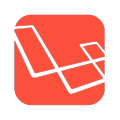Witam!
Czy przedstawiona poniżej struktura wzorca MVC jest prawidłowa pod kątem JavaScripta?
Jest to trywialny przykład, jednak chciałbym się dowiedzieć, czy przepływ danych pomiędzy poszczególnymi warstwami zaimplementowany w taki sposób jest odpowiedni.
Proszę nie kierować mnie do frameworków MVC typu AngularJS, interesuje mnie implementacja tego wzorca w czystym JS :)
var Model = function(){
this.ModelData = null;
this.SetData = function(data){
this.ModelData = data;
};
this.GetData = function(){
return this.ModelData;
};
};
var Controller = function(model){
this.Model = model;
this.Data = null;
this.SetModelData = function(id){
if(id == 1)
this.Data = 'test1';
else if(id == 2)
this.Data = 'test2';
this.Model.SetData(this.Data);
};
};
var View = function(model){
this.Model = model;
this.Data = null;
this.Collect = function(){
this.Data = this.Model.GetData();
return this.Data;
};
this.Render = function(){
console.log(this.Collect());
};
};
var Bootstrap = function(){
this.Model = new Model();
var AppController = new Controller(this.Model);
AppController.SetModelData(1);
var AppView = new View(this.Model);
AppView.Render();
};
Bootstrap();